Avec StratoZone, vous pouvez créer des rapports téléchargeables dans différents formats pour afficher et partager les résultats de vos évaluations.
Cette page explique comment créer et gérer vos rapports. Pour en savoir plus sur les rapports disponibles dans StratoZone, consultez la page Types de rapports disponibles.
Dans le cadre de la transition de StratoZone vers Migration Center, si vous créez votre compte StratoZone via Migration Center le 18 mars 2024 ou après cette date, vous êtes redirigé de StratoZone vers Migration Center pour générer les rapports suivants:
| Rapport StratoZone | Rapport du centre de migration |
|---|---|
| Rapport "Résumé de l'évaluation et proposition" (TCO) | Rapport sur le coût total de possession |
| Rapport de comparaison financière | Rapport sur le coût total de possession |
| Rapport de tarification détaillé | Exportation de la tarification détaillée |
| Rapport sur l'inventaire | Exportation de l'inventaire |
| Rapport sur les performances | Exportation des données de performance |
Générer des rapports
Pour générer un rapport dans StratoZone, procédez comme suit :
Connectez-vous au portail StratoZone.
Cliquez sur Rapports. Le volet Report dashboard (Tableau de bord des rapports) affiche une liste de fiches.
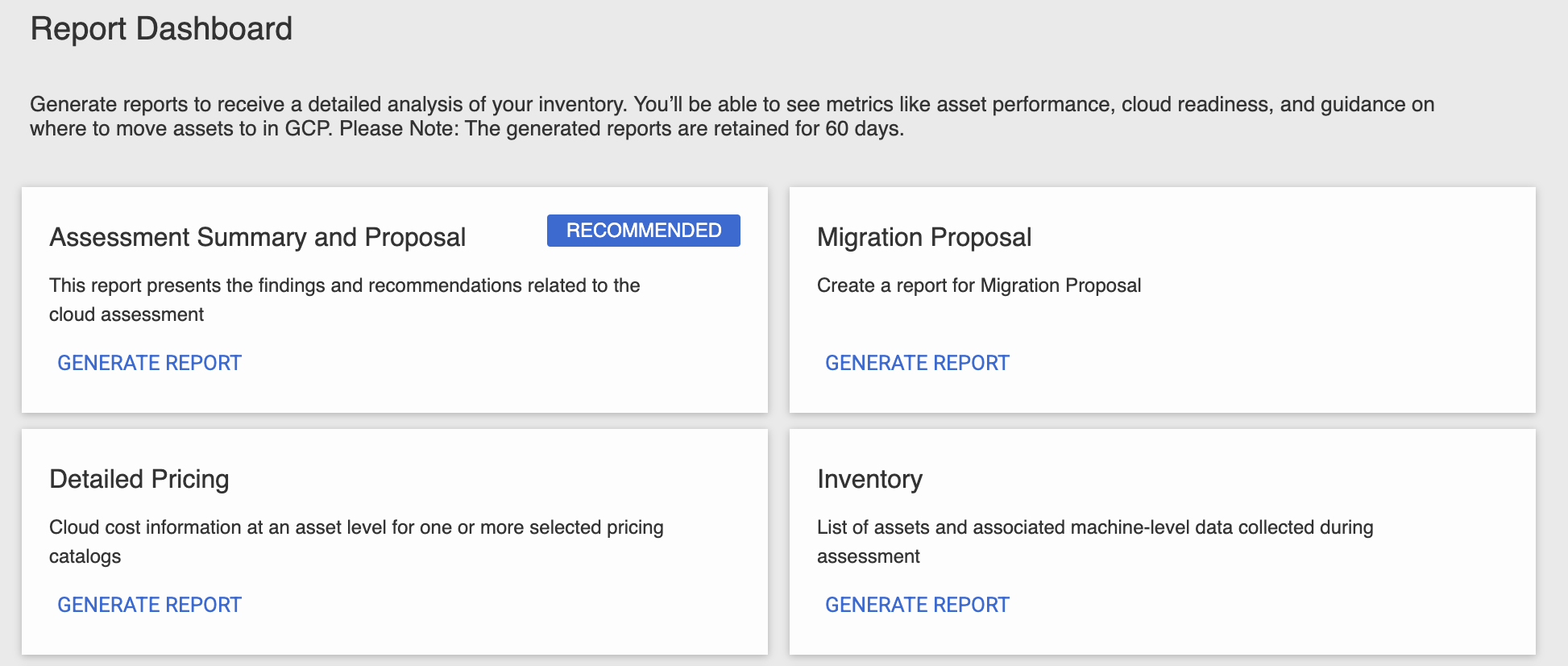
Sur la fiche du rapport que vous souhaitez générer, cliquez sur Generate report (Générer le rapport).
Saisissez le nom du rapport, choisissez le format du rapport et, le cas échéant, sélectionnez les critères de filtrage que vous souhaitez appliquer.
Activez l'option Notify via email when report is complete (Recevoir une notification par e-mail lorsque le rapport est terminé).
Cliquez sur Create report (Créer un rapport) pour commencer à générer le rapport.
Vous recevrez un e-mail lorsque le rapport sera prêt.
Pour tous les rapports, si vous êtes connecté à StratoZone, vous recevez également une notification d'alerte lorsque le rapport a été généré.
Afficher et télécharger des rapports
Pour afficher la liste complète des rapports générés, dans l'onglet Reports (Rapports), sous Views (Vues), cliquez sur Download queue (File d'attente des téléchargements).
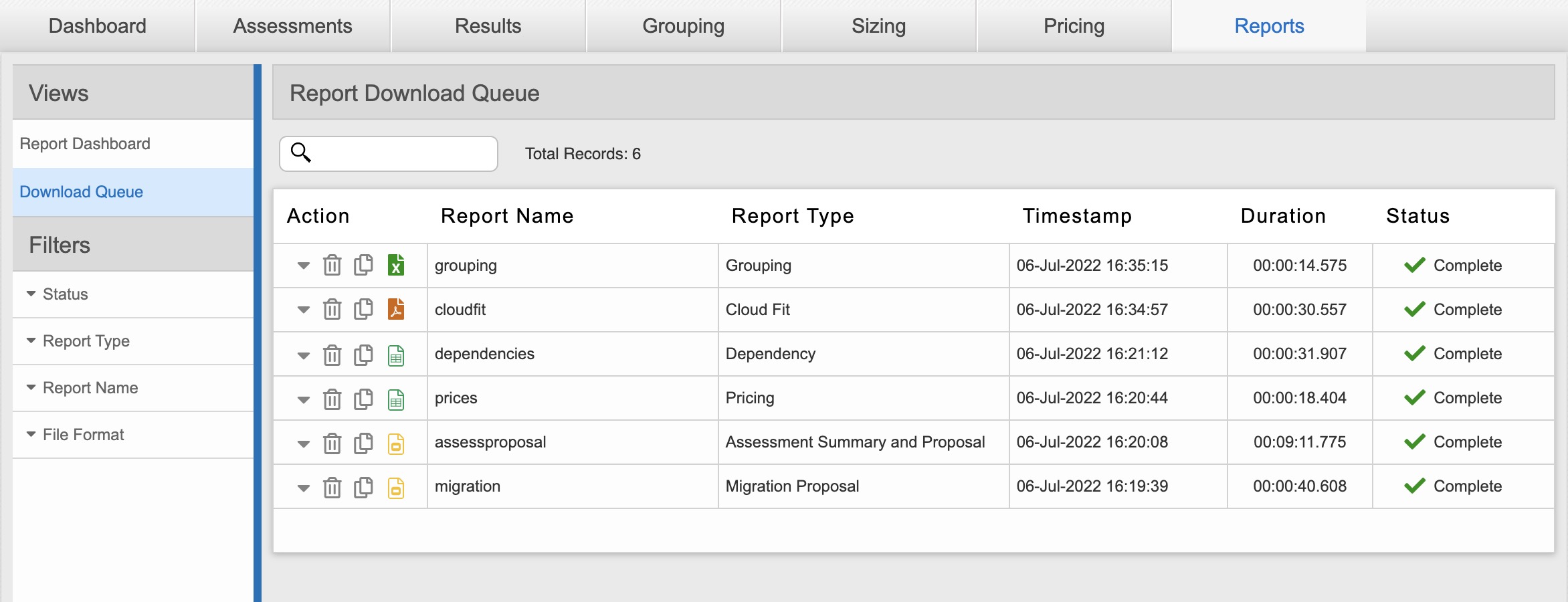
Pour télécharger un rapport, dans la colonne Action, cliquez sur Download report file (Télécharger le fichier de rapport) à côté du rapport.
Rechercher les rapports générés
Si vous avez un grand nombre de rapports dans la page File d'attente des téléchargements, pour trouver le rapport souhaité, recherchez par nom dans le champ de recherche.
En outre, vous pouvez utiliser les filtres disponibles pour limiter la recherche par état, type de rapport, nom du rapport et format de fichier.
Effectuer des actions sur les rapports
Pour chaque rapport de la page File d'attente de téléchargement de rapport, vous pouvez effectuer les actions suivantes.
Afficher les critères de filtrage
Pour afficher les critères de filtrage que vous avez appliqués au rapport, dans la colonne Action, cliquez sur la flèche vers le bas à côté du rapport pour développer la ligne et afficher les détails.
Supprimer un rapport
Pour supprimer un rapport depuis la page File d'attente de téléchargement, dans la colonne Action, cliquez sur l'icône en forme de corbeille à côté du rapport, puis confirmez en cliquant sur Delete (Supprimer) lorsque vous y êtes invité.
Cloner un rapport
Pour créer un rapport du même type que celui existant, utilisez la fonctionnalité de clonage :
Sur la page File d'attente de téléchargement, cliquez sur l'icône Cloner et modifier à côté du rapport que vous souhaitez cloner. Un panneau de dialogue s'affiche.
Dans le panneau de dialogue, saisissez le nom du nouveau rapport, sélectionnez le format, puis les filtres que vous souhaitez appliquer.
Pour générer le nouveau rapport, cliquez sur Create report (Créer le rapport).
Étape suivante
- Découvrez les types de rapports disponibles dans StratoZone.

